Топ 3 способи резервного копіювання iPhone X, iPhone 8/8 Plus 2019
У цій статті наведено три простих способи резервного копіювання контактів, фотографій, музики та відео на вашому iPhone X, iPhone 8/8 Plus / 7 / 6s / 6 / 5s з iTunes або без нього.
- Частина перша: Автоматичне резервне копіювання файлів в iPhone X, iPhone 8/8 Plus за допомогою iCloud
- Частина друга: Резервне копіювання iPhone X, iPhone 8/8 Plus за допомогою iTunes на Windows / Mac
- Частина третя: Вибіркові файли резервного копіювання в iPhone X, iPhone 8/8 Plus з Tenorshare iCareFone (простий метод резервного копіювання даних)
iPhone X, iPhone 8/8 Plus, точно як і його старшийверсії, безумовно, стануть справжнім хітом після її виходу, особливо коли про нього вже давно ходять чутки із захоплюючими новими можливостями: світлодіодні дисплеї, 3D-технологія сканування обличчя, відсутність кнопки дому тощо. Незалежно від версії iPhone, яку ви зараз використовуєте та думаєте однак замінити його восьмим поколінням, однак резервне копіювання даних iOS - це велика проблема, яку ви не можете уникнути, якщо мова йде про безпеку даних iPhone, а зручний інструмент резервного копіювання ios значно полегшить ситуацію. Якщо ви шукаєте такі інструменти, щоб врятувати вас від катастрофи втрати даних, наступні три найкращі програми для резервного копіювання iPhone.
Частина перша: Автоматичне резервне копіювання файлів в iPhone X, iPhone 8/8 Plus за допомогою iCloud
За допомогою iCloud вам навіть не потрібно вручну клонувати файли iOS. Дайте своєму iPhone кілька дотиків, і дозвольте iCloud зробити все інше. Ось як:
Крок перший: Підключіть свій iPhone до Wi-Fi, щоб гарантувати стабільний процес резервного копіювання.
Крок другий: Перейдіть до «Налаштування» >> «iCloud» та торкніться перемикача «Резервне копіювання iCloud», якщо він не був увімкнений.
Крок третій: якщо ви хочете, торкніться “Back up Now”. В іншому випадку ваш пристрій автоматично створить резервну копію для вас, доки він підключений до Wi-Fi, і у вашого iCloud залишиться достатньо місця для зберігання.

Частина друга: Резервне копіювання iPhone X, iPhone 8/8 Plus з iTunes на Windows / Mac
iTunes також є корисним інструментом для копіювання файлівколи у вас підключений до Інтернету ПК або Mac Book. Відновлення iPhone від резервного копіювання за допомогою iTunes - це хороший спосіб захистити пристрої iOS Прочитайте наступні кроки, щоб дізнатися, як:
Перший крок: Підключіть iPhone X, iPhone 8/8 Plus до ПК / Mac Book за допомогою кабелю USB, і iTunes на вашому комп’ютері автоматично запуститься та виявить ваш iOS-пристрій.
Крок другий: Клацніть на своєму пристрої, щоб показати новий інтерфейс, і натисніть «Резервне копіювання зараз», щоб розпочати резервну копію.

Крок третій: перейдіть до “Редагувати” >> “Налаштування” >> “Пристрої”, щоб перевірити папку резервного копіювання.
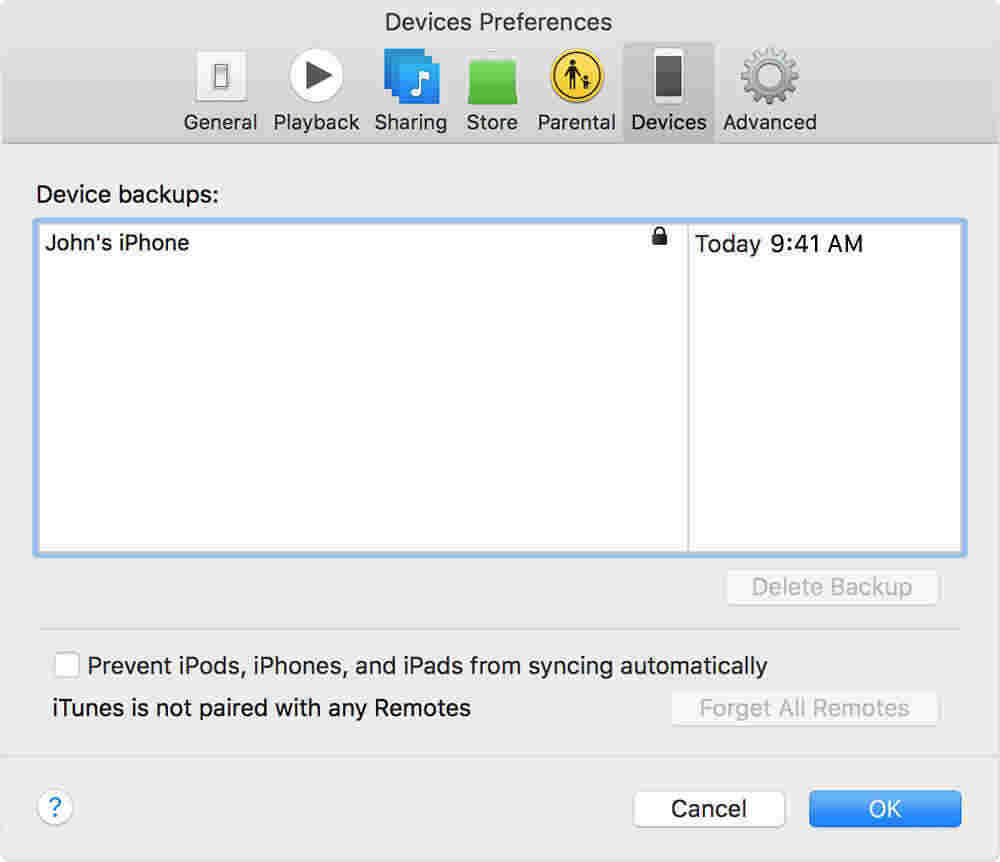
Частина третя: Вибіркові файли резервного копіювання в iPhone X, iPhone 8/8 Plus з Tenorshare iCareFone (простий метод резервного копіювання даних)
Чи використовуєте ви iCloud для синхронізації ваших фотографійабо музика автоматично або iTunes для копіювання повідомлень чи закладок на ваш комп'ютер, і це не дозволить вам робити вибіркове резервне копіювання даних, не кажучи вже про те, що резервні копії iTunes не можна читати на комп'ютері, хоча такі потреби поділяють багато користувачів смарт-телефонів. Але все можливо з Tenorshare iCareFone. Це програмне забезпечення допомагає легко перевірити дані щодо резервного копіювання та створити резервну копію вибраних файлів.
Крок перший: запустіть Tenorshare iCareFone та підключіть iPhone до комп'ютера. Натисніть "Резервне копіювання та відновлення" в інтерфейсі.

Крок другий: Виберіть будь-який тип даних, який ви хочете створити, і натисніть «Резервне копіювання».

Крок третій: Попередній перегляд резервних копій файлів після завершення процесу. Потім натисніть «Відновити на пристрій» або «Експорт на ПК», щоб зберегти резервні дані.

Резюме
Ця стаття пропонує три простих способи створення резервної копіїКонтакти / фотографії / повідомлення / музика / відео з iPhone iCloud дозволяє автоматично створювати резервну копію цих файлів при підключенні до Wi-Fi. За допомогою iTunes ви можете синхронізувати файли на комп’ютері та відновлювати їх, коли це потрібно. Tenorshare iCareFone стане ідеальною альтернативою, коли ви не хочете створювати резервну копію свого iPhone в цілому, але маєте намір вибірково створити резервну копію та відновити їх. Тож наступного разу, коли у вас виникнуть такі потреби, виберіть розумно, щоб мати легке та безпечне резервне копіювання даних. Шукайте способи відновлення даних за допомогою Tenorshare iCareFone після резервного копіювання? Клацніть тут, щоб отримати інструкцію.


![[2019] 4 способу обходу пароля iPhone XS / X / 8/7/6](/images/unlock-iphone/2019-4-ways-to-bypass-iphone-xsx876-passcode.jpg)





![2 простих способу завантаження Windows 10 у безпечному режимі [Керівництво 2019]](/images/fix-windows/2-easy-ways-to-boot-windows-10-into-safe-mode-2019-guide.jpg)
